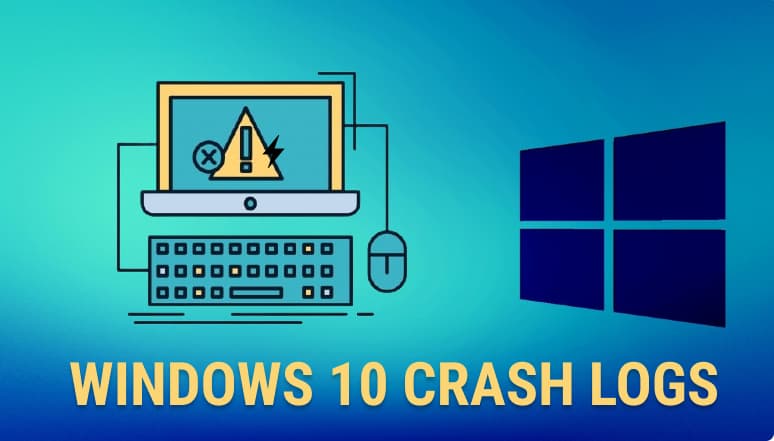
macOS er de tre mest populære operativsystemer i verden. Hvis du spørger nogen tekniske nørder, hvilket operativsystem går mest ned ?. Så alles svar vil sige, der er ingen operativsystem, der ikke går ned, men de fleste nedbrud, fryser og hængt operativsystem er Vinduer OS.
der er forskellige årsager til computernedbrud, nogle kan være maskinproblemer, og nogle kan være OS-problemer eller problemer med programmer.
nogle af de populære og velkendte problemer er:
1 Virus og virus.
2 beskadiget operativsystem og tredjepartsprogram
3 forældede drivere
4 utilstrækkelige og lave kapacitetsressourcer som CPU, RAM og Harddisk.
5 Overophedningssystemer, Defekt Fremstilling.
6 inkompatible programmer
det er en vanskelig opgave at finde fejl og fejlfindingsfejl. I stedet for at gøre tilfældige ting fra tilfældige råd, der kan være dårligt angivet problemet, er den bedste løsning at prøve at læse denne blog grundigt, hvilket hjælper dig med at forstå problemet og løse det i overensstemmelse hermed.
en ting at bemærke er, at det kan tage tid at finde og rette nedbrud. Nogle kan løses snart, og nogle kan tage dage. Disse trin nævner her hjælp til at identificere og indsnævre det problem, du står over for med din pc.
- find vinduer 10 fejllogfiler ved hjælp af Hændelsesfremviser
- Opret brugerdefineret visning af fejllogfiler
- find vinduer 10 fejl Log ved hjælp af Strømshell
- Find vinduer 10 nedbrud og fejllogs ved hjælp af pålidelighed Monitor
- Find vinduer 10 nedbrud og fejllogfiler ved hjælp af tredjepartsprogram
- 1 SysMon
- 2 Splunk
- 3 Event Log Stifinder
- 4 loganalyse
find vinduer 10 fejllogfiler ved hjælp af Hændelsesfremviser
når dit system går ned, hænger eller fryser, genererer og vedligeholder operativsystemet en crashlog-post for at identificere årsagerne til nedbrud. Vinduer operativsystem opretholder denne log-in Begivenhedsfremviser.
Begivenhedsfremviser indfanger alle oplysninger som hvordan dit systemprogram og drivere indlæses. Disse indsamlede oplysninger kan være af forskellige typer som fejltyper, informationstyper, advarselstyper, succesrevisionstyper, alarmtyper, meddelelsestyper, fejlfindingstyper fejlrevisionstyper. Selvom der er en stor mængde data i logfiler, bør vores mission være at finde og filtrere specifikt problem.
Begivenhedssværhedstyper:
der er hovedsageligt 3 begivenhedssværhedstyper: Information, Advarsel, fejl.
informativ: det indikerer vellykket handling udført i dit system. Ligesom statusmeddelelser om fremskridt, succesmeddelelser, informationsmeddelelser osv.
advarsel: Det angiver oplysninger, der kan skabe problemer i fremtiden.
fejl :det angiver problemer som fejl i kritiske opgaver.
Følg nedenstående trin for at finde fejl i Begivenhedsfremviser.
1 Goto søgefelt og skriv begivenhed og vælg Begivenhedsfremviser fra listen.

Begivenhedsfremviser åbnes som vist nedenfor.

så snart du åbnede begivenhedsviseren, får du en oversigt over Administrative begivenheder, der indeholder forskellige oplysninger om begivenhedstype som vist nedenfor.
her kan vi se, inden for 7 dage registreres 142 fejlniveauer, 9 inden for 24 timer og 2 inden for den sidste time.
Tilsvarende kan du finde andre begivenhedstyper som en advarsel, oplysende og revision succes oplysninger.
for at finde ud af fejl og nedbrud log information, vil vi fokusere på to logfiler.
- vinduer Logs
- applikationer og tjenester Logs

lad os nu finde ud af de enkle fejl.
2 Klik på System under vinduer logfiler. Så på hovedpanelet finder du alle logoplysningerne. Rul ned i hovedpanelet, du finder Fejlniveauloggen som vist nedenfor.
det giver oplysninger som Hvornår blev denne fejl registreret, dens Hændelses-Id, Opgavekategori, kilde fra hvor fejlen opstår osv. Når du klikker på fejlen, får du generelle og detaljerede oplysninger om fejlen.

fanen Generelt viser generelle oplysninger.
fanen Detaljer Viser rå begivenhedsdata, og du kan se disse data i Venlig visning såvel som
Opret brugerdefineret visning af fejllogfiler
vi kan oprette og filtrere de brugerdefinerede visninger af logfilerne, så vi kun kan se et bestemt niveau.
1 klik på Opret brugerdefineret visning placeret øverst til højre rude som vist nedenfor.

2 Vælg fejl fra Hændelsesniveau og under rullemenuen hændelseslogfiler vælg vinduer Logs > System og tryk på Ok.

her filtrerer jeg fejlniveau for systemkategori.
3 Giv et navn til brugerdefineret visning. Her har jeg givet “vinduer system fejl Logs” som vist nedenfor.

4 disse brugerdefinerede visninger registreres under mappen Brugerdefinerede visninger placeret øverst til venstre rude.
da jeg lige har oprettet en “Vinduer Systemfejllogs” brugerdefineret visning, skal du klikke på den. Og vi vil få alle fejl, som er til stede under vinduer Log > System.
vi kan nemt arkivere disse fejl og nedbrud i forskellige format som .evt,.tekst,.csv osv.
find vinduer 10 fejl Log ved hjælp af Strømshell
Strømshell er et kraftfuldt Microsoft-værktøj, der giver en kommandolinjegrænseflade til opgaveautomatisering og konfigurationsstyringsramme.
lad os finde ud af fejllogfiler ved hjælp af Strømshell.
syntaks:
Eg. Finde fejl niveau Log fra vinduer system optegnelser relateret til programmer installeret på systemet.
 eller simpelthen
eller simpelthen
nu,
lad os få den nyeste 15 fejllog fra Systemhændelse.

her kan du i stedet for 15 bruge et hvilket som helst nummer.
Find vinduer 10 nedbrud og fejllogs ved hjælp af pålidelighed Monitor
Vinduer 7 indført pålidelighed Monitor funktioner og senere vedtaget dem i vinduer 8,8.1 og 10. Pålidelighed Monitor giver et hurtigt overblik over, hvordan dit system er. Den beskriver fejl, advarsler, crash information i grafisk format på en meget læsbar måde. Samlet set fortæller Reliability Monitor om, hvor pålideligt og stabilt dit system har været.
så lad os finde Vinduer 10 nedbrud og fejllogfiler ved hjælp af pålidelighed Monitor.
1 Goto søgefelt og skriv pålidelighed, og vælg derefter “Vis pålidelighedshistorik” på listen.

pålidelighed Monitor ser sådan ud:

det har en stabilitetsscore, der spænder fra 1 til 10. Og i henhold til dit system, Det score ændringer igen og igen. Fra figuren ovenfor ved vandret linje kan vi tydeligt se, at stabilitetsindekset på 5/24/2021 er omkring 5 og systemkrig klarer sig godt op til 6/2/2021. Derefter faldt stabilitetsscore ved 6/3/2021.
det har 4 forskellige kategorier. Vist i højre røde rektangel ovenfor.
- applikationsfejl: disse spor som uventet lukket applikationen, applikationen reagerer ikke information osv.
- vinduer fejl: dette spor operativsystem kunne ikke starte, OS nedbrud, driverfejl osv.
- diverse fejl: andre fejl, der ikke er inkluderet i program-og vinduer-fejl.
- advarsler: såsom ude af stand til at opdatere vinduer osv.
- oplysninger: såsom vellykket vinduer opdatering.
her i diagrammet vises kritiske fejl med røde cirkler, advarsler vises med gule trekanter, og information vises i blå cirkler. Bemærk, at: advarsel og oplysninger tages ikke under beregning af stabilitetsindekset.
i grafen kan vi se, den første fejl opstod den 5/24/2021 vist af den røde cirkel, og denne fejl er relateret til applikationsfejl. Vi kan se på 6/5/2021, applikation og vinduer relaterede fejl / fejl er opstået, også på samme dag vises advarsler og informationsmeddelelser også.
når du klikker på en række i diagrammet, får du respektive datofejl(hvis nogen)/advarsel(hvis nogen)/information(hvis nogen) lige under diagrammet.
når der klikkes på rækken af dato: 6/3/2021, vises disse fejl som nedenfor. Her kan vi tydeligt se, at systemet har kritiske fejl som vinduer isenkram fejl og Asus systemanalyse stoppet arbejder fejl. Det viser også vinduer opdatering fejl advarsel og vinduer
Find vinduer 10 nedbrud og fejllogfiler ved hjælp af tredjepartsprogram
der er masser af vinduer 10 hændelseslogfiler tredjepartsprogram, som kan være praktisk for dig. Så her er listen over nogle almindeligt anvendte vinduer 10 Event Logs fremviser for at finde nedbrud og fejllogs
1 SysMon
Sysmon (System Monitor) er en komponent af SysInternals værktøjer. Det er et system service og enhedsdriver. Når den er installeret, forbliver den bosiddende på tværs af system genstarter for at overvåge og logge systemaktivitet til hændelsesloggen. Det giver detaljerede oplysninger om, hvad der sker i operativsystemet, såsom procesoprettelser, netværksforbindelser og ændringer i filoprettelsestiden.
Hent
2 Splunk
Splunk Cloud Platform kan bruges til at overvåge vinduer hændelseslog kanaler. Splunk universal eller tung speditør bruges her til at indsamle data og sende dem til Splunk Cloud-platforme.

Hent
3 Event Log Stifinder
Event Log Stifinder er et kraftfuldt værktøj, der giver dig mulighed for at observere, analysere og overvåge vinduer Event Log aktiviteter. Event Log Stifinder forenkler og fremskynder hændelseslog undersøgelse af alle typer betydeligt, herunder sikkerhed, system, applikation, opsætning, DNS og andre.
Hent
4 loganalyse
loganalyse er open source-program, der er gratis og let til centraliseret logstyring og netværksovervågning.Loganalyse kan analysere server – og applikationslogfiler og kan rapportere data i PDF -, CSV-og HTML-format. Det er kompatibelt med både styresystemer.
det tilbyder også kraftfulde søgefunktioner og kan registrere begivenheder i realtid i tjenester fordelt på flere noder.

Hent
ofte stillede spørgsmål:
Ans: næsten alle nedbrud og fejllogfiler af vinduer 10 kan findes i Begivenhedsfremviser. Hændelseslog kan fortælle dig, hvorfor og hvornår et nedbrud opstod.
der er 3 mest almindelige nedbrud i Vinduer 10 er :
- uventet nedlukning og genstart.
- Ansøgning Hænger
- Ansøgning Niveau Fejl.
Ans: du kan finde boot / startup logs i Eventfremviser, Pålidelighedsmonitor og i Boot Logs.
du kan se ovenfor for Hændelsesvisningsmetoden og pålidelighedsovervågningsmetoderne. Her vil jeg forklare ved hjælp af Boot Logs. Faktisk indeholder Boot Logs både vellykkede såvel som mislykkede oplysninger, der opstår under opstart. Disse logfiler findes i Ntbtlog.tekstfil.
BSOD står for blå skærm af død. Som et navn, de er en slags fatale vinduer systemnedbrud vises i blå skærm som vist nedenfor.

BSOD betyder et systemnedbrud, hvor operativsystemet ikke kan fungere sikkert. Den generelle årsag til BSOD er problemer med udstyr og programdrivere.
hvis der er beskadigede systemfiler i vinduer, kan SRC(System File Checker) rette de fleste af dem.
- Åbn kommandoprompt med administratorrettigheder.
- Skriv under kommando, og tryk på Enter
vent derefter på, at processen er afsluttet.